Windows 7电脑内网位置

设置网络位置
1、家庭网络:局域网内的电脑用户互相信任,是一个简单的路由器内的网络关系,可以对家庭网络启用网络发现和共享等功能。
2、工作网络:工作中使用的网络,各台电脑之间相互信任,但不应随意开启网络共享功能,可以启用网络发现,但不要随意共享。
3、公用网络:公用网络是Internet网络连接,可以有多个路由器或不确定的网络环境,用户不知道其他电脑的具体情况,不安全。
添加网络位置
1、使用资源管理器:调出资源管理器,在空白处点击鼠标右键,选择“添加一个网络位置”(Add a network location),然后按照向导进行操作。
2、设置共享文件夹:在资源管理器中,找到需要共享的文件夹,右键点击选择“属性”,进入“共享”选项卡,点击“高级共享”,勾选“共享此文件夹”,并设置权限。

查询内网IP地址
1、命令提示符:打开开始菜单,输入cmd,右键选择以管理员身份运行,输入ipconfig /all查看本机IP地址信息。
2、ARP命令:在命令提示符中输入arp a,可以看到本地局域网中的所有与本机通信的计算机IP地址。
相关问题与解答
问题1:为什么在Windows 7中无法修改网络位置?
答案:如果遇到无法修改网络位置的问题,可以尝试以下方法解决:检查当前网络适配器的设置;重启网络服务;使用系统还原功能恢复到之前的状态。

问题2:如何在Windows 7中设置密码保护共享?
答案:在设置共享文件夹时,可以在“共享”选项卡中点击“高级共享”,勾选“共享此文件夹”,然后在“权限”选项卡中设置具体的用户和权限,可以在“安全”选项卡中进一步设置访问权限。
通过上述步骤,您可以在Windows 7系统中轻松管理和设置内网位置,确保文件共享和网络安全。
以上内容就是解答有关win7电脑内网在哪里的详细内容了,我相信这篇文章可以为您解决一些疑惑,有任何问题欢迎留言反馈,谢谢阅读。
【版权声明】:本站所有内容均来自网络,若无意侵犯到您的权利,请及时与我们联系将尽快删除相关内容!


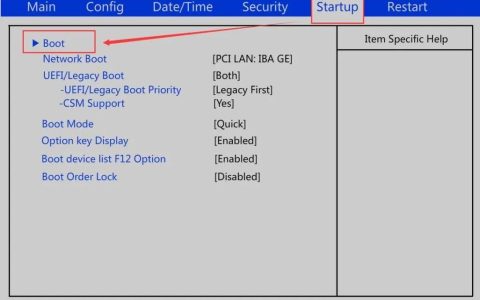
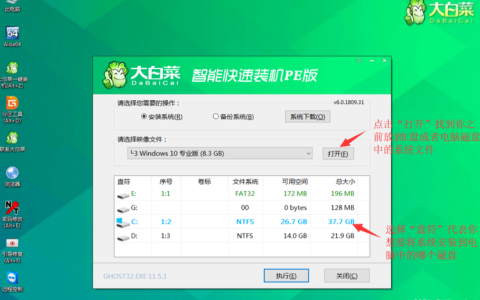


发表回复